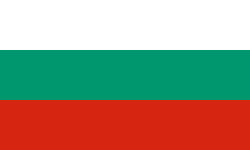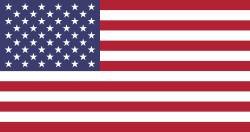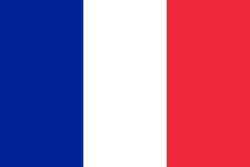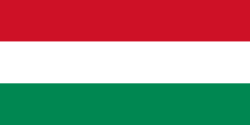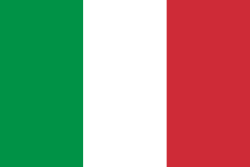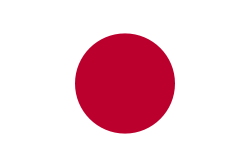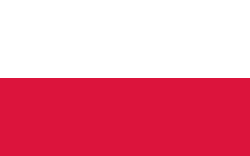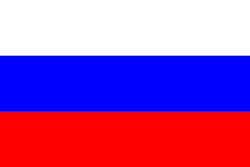تتكونالصور النقطية من وحدات البكسل وتفقد وضوحها عند تكبيرها. من ناحية أخرى، يتم تعريف الرسومات المتجهة من خلال أشكال رياضية وتظل واضحة وحادة بغض النظر عن حجمها. هذا هو السبب في تفضيل الرسومات المتجهة لأعمال الطباعة والتصميم.
إذا كان لديك نوع واحد فقط من أنواع الملفات النقطية مثل JPEG أو TIFF أو PNG أو BMP، وما إلى ذلك، فستحتاج إلى تحويله إلى رسم متجه قبل أن تتمكن من مشاركة ملفك للطباعة بالأشعة فوق البنفسجية أو الوسم بالليزر وما إلى ذلك.
صورة نقطية

رسومات متجهة
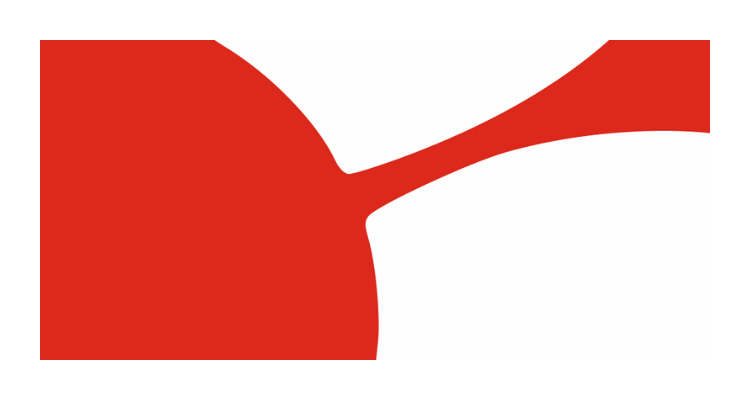
في هذا الدليل، سنستخدم إنكسكيب لتحويل الملف النقطي بسهولة إلى رسم متجه. Inkscape هو برنامج مفتوح المصدر ومجاني تماماً.
لماذا نحتاج إلى رسومات متجهة؟
يتم تعريف ملفات المتجهات بأشكال هندسية وإحداثيات دقيقة. وهذا يسمح لآلات الطباعة المرئية لدينا بمعالجة العمل الفني بدقة عالية. من ناحية أخرى، تتألف الملفات النقطية من وحدات البكسل، واعتماداً على دقتها، تفقد الوضوح والحدة أثناء الطباعة. كما أن عدم قدرة الملفات النقطية على إنشاء خطوط حواف دقيقة بأي حجم يقلل من جودة الطباعة ويتسبب في فقدان التفاصيل. ولذلك، تحتاج إلى تحويل تصميماتك إلى رسومات متجهة لعملية الطباعة للحصول على نتائج ممتازة.
لنبدأ العمل
1) استيراد الرسم النقطي الخاص بك
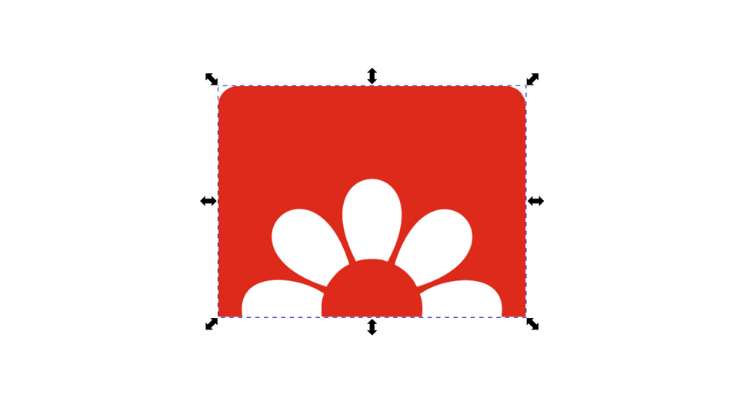
أنشئ مستندًا جديدًا في Inkscape واستورد صورتك النقطية.
إذا نقرت على الرسم الخاص بك باستخدام أداة العقدة سترى أنه لم يتم تحديد أي عقد. سترى أيضًا أن جودة الرسم تتدهور عند التكبير.
سيتم حل هذه المشكلة عند إكمال الخطوات التالية.
2) تحويل الصورة النقطية إلى صورة نقطية
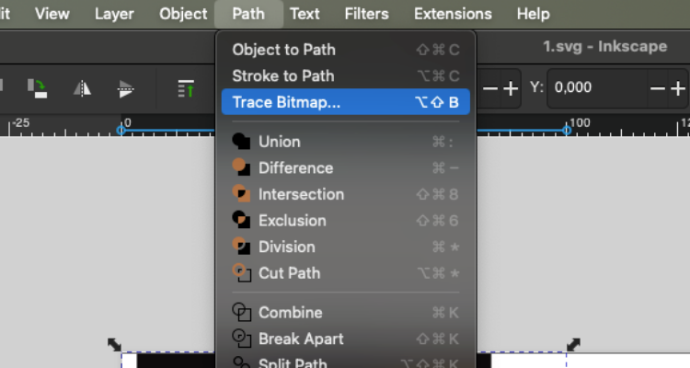
ضمن قائمة المسار, انقر فوق الزر تتبع الصورة النقطية.
في الجزء العلوي من النافذة المنبثقة سترى خيارات متعددة. نظرًا لأننا نعمل مع صورة مرئية متعددة الألوان، فإننا نختار متعدد الألوان. سنختار خيار "مسح ضوئي واحد" إذا كنا نعمل مع صورة بالأبيض والأسود.
تحت وضع الكشف، هناك أربعة خيارات. لنلقِ نظرة على كيفية عملها:
خطوات السطوع: يقوم بإجراء تتبع بالأبيض والأسود باستخدام مستويات سطوع البكسل في الصورة.
الألوان: يتتبع تغيرات الألوان في الصورة بناءً عليها.
الرمادي: يتتبع استناداً إلى التباين واختلافات السطوع، مما يقلل من الصورة إلى التدرج الرمادي.
التتبع التلقائي (أبطأ): يقوم بإجراء عمليات تتبع أكثر تعقيداً باستخدام خوارزمية تتبع آلية، ولكنه قد يستغرق وقتاً أطول من الخيارات الأخرى.
لأن شعارنا ملون، دعنا نختار الألوان ونباشر به.
القيمة المحددة كمسح هي في الواقع عدد الألوان في الرسم المتجه المراد إنشاؤه. بتغيير هذه القيمة يمكنك الحصول على نتيجة بتفاصيل أكثر أو أقل. العب بهذه القيمة قليلاً للعثور على أفضل قيمة لك.
اضغط على تطبيق لتحويل تصميمك النقطي إلى رسم متجه.
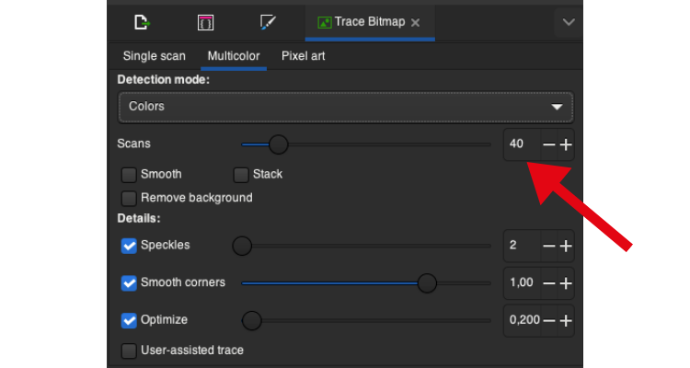
3) تبسيط
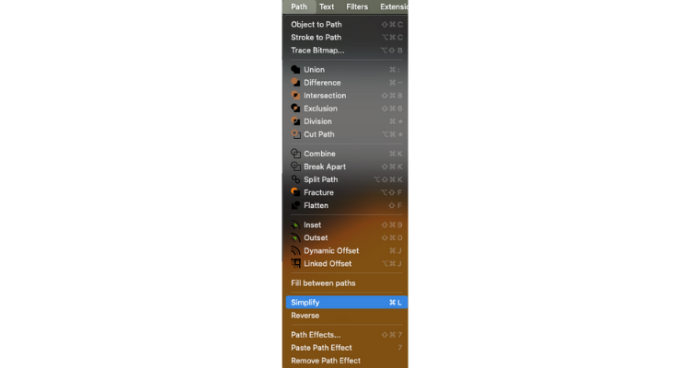
من منطقة المؤشرات، اختر أداة العقدة مرة أخرى.
إذا كنت تعتقد أن الصورة المحولة تحتوي على عدد كبير جدًا من العقد، فإن Inkscape لديه حل لذلك أيضًا.
انقر على تبسيط ضمن قائمة المسار.
سترى عدد العقد يتناقص.
الشيء التالي الذي سنفعله هو تغيير وضع العرض. ضمن قائمة عرض> وضع العرض، اختر مخطط تفصيلي عرض. في هذا العرض يمكننا أن نرى بوضوح العقد التي تشكل رسمنا.
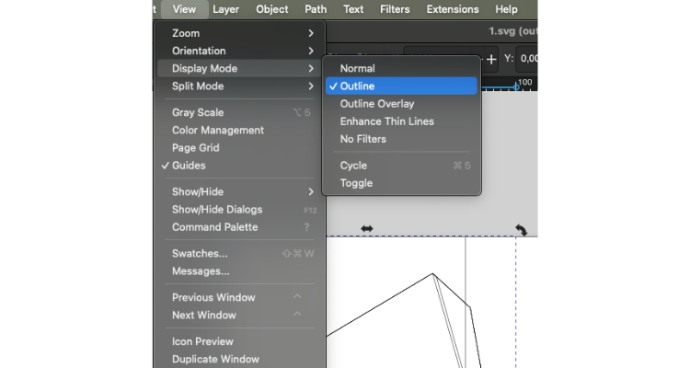
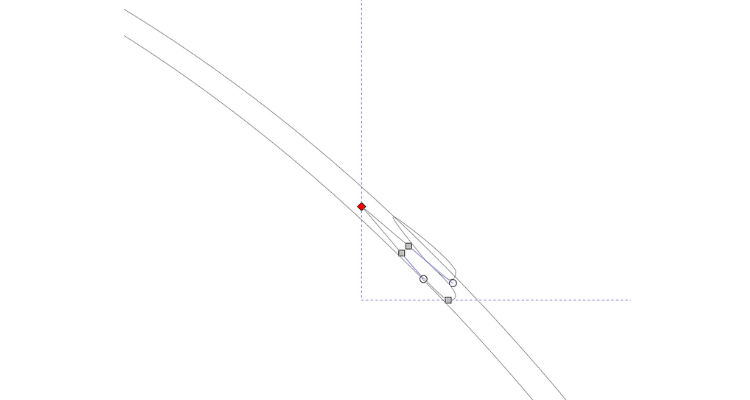
حتى لو قمنا بتشغيل الأمر Simplify، ربما تم إنشاء أشكال غير ضرورية، كما في الصورة على اليسار.
من منطقة المؤشرات حدد أداةأداة العقدة مرة أخرى، ثم انقر على هذه العُقد الإضافية بالمؤشر وحددها حذف.
بعد إزالة جميع الزوائد، قم بتغيير العرض مرة أخرى إلى عادي.
تهانينا. لقد نجحت في تحويل صورتك النقطية إلى رسم متجه.
سترى أن الرسم المتجه الخاص بك غير منقط عند الاقتراب منه.

قائمة التحقق قبل الإرسال
تأكد من التحقق مما يلي قبل إرسال ملفك إلينا.
تنسيق الملف أحد التنسيقات المقبولة: .pdf و .svg و .ai و .cdr و .afdesign و .eps
✓ أن يكون التصميم متجهاً.
✓ جميع الأشكال الهندسية مغلقة.
✓ جميع النصوص مترجمة إلى أشكال.
✓ يتم استخدام لوحة ألوان CMYK في التصميم.
✓ يجب أن يكون التصميم بمقياس 1:1.